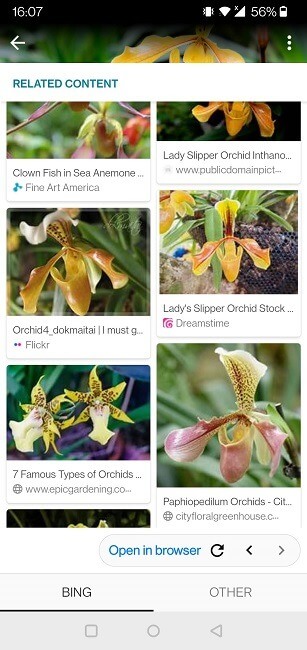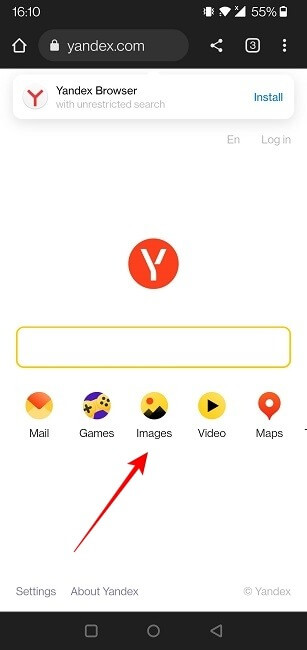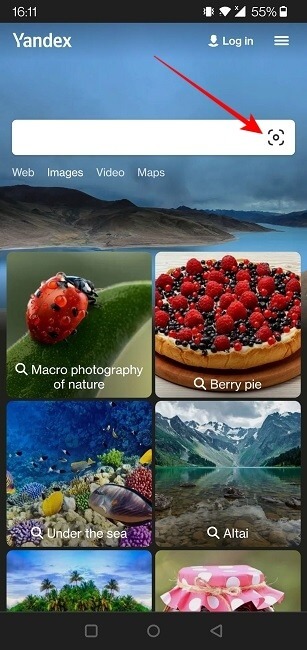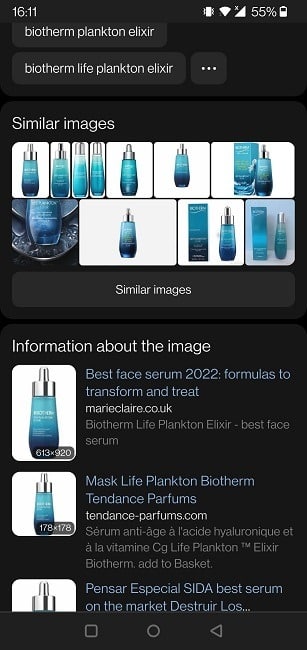Comment faire une recherche d'image inversée depuis un téléphone Android
Il est facile de trouver des images en ligne liées à un sujet particulier, mais il n'en va pas toujours de même pour une recherche d'image inversée, surtout si vous utilisez un appareil Android. Ce didacticiel présente certaines des méthodes à votre disposition si vous souhaitez obtenir des informations sur une photo particulière sur Android.
Comment utiliser la recherche d'image inversée ?
Peut être Recherche d'image inversée utile dans une variété de scénarios. La première consiste à trouver la source de la belle image que vous avez repérée quelque part. Peut-être souhaitez-vous en savoir plus sur le photographe/illustrateur ou déterminer le statut de copyright d'une image avant de l'utiliser. Alternativement, vous pouvez rechercher des images similaires.
En même temps, il pourrait être Recherche d'image inversée Excellent outil de découverte. Vous pouvez l'utiliser pour identifier n'importe quoi, des produits et des illustrations de couverture aux acteurs et aux races de chiens. Cela peut également vous aider à savoir si une personne utilise ses vraies photos en ligne. Ses applications sont vraiment infinies.
1. Utilisez un site web dédié
Cette méthode est mieux utilisée lorsque vous essayez de trouver la source d'une image. Pour les besoins de cet article, nous avons téléchargé une image à partir d'un site de stock Unsplash Nous avons cherché à savoir si nous pouvions les trouver en effectuant une recherche d'image inversée à l'aide de ces outils.
Recherche d'image inversée
Préparer Recherche d'image inversée Un site Web qui vous aidera sur votre navigateur mobile. Malheureusement, vous devrez enregistrer votre entrée avec un compte Google si vous souhaitez utiliser le service, mais au-delà de cela, il n'y a pas d'autres restrictions.
- Une fois Inscription à l'entrée , tu peux soit Faites glisser et déposez vos photos dans ou cliquez sur le conteneur personnalisé du site Web pour naviguer manuellement jusqu'à ce que vous trouviez le dossier en question.
- Attendez quelques secondes jusqu'à ce que ce soit fait Téléchargez l'image.
- Consultez les résultats, y compris une liste "images visuellement similaires".
- je cherche "Sources d'images" en bas. Comme vous pouvez le voir, le Unsplash C'est le premier résultat de la liste pour l'image que nous avons sélectionnée.
- En cliquant sur le lien, vous serez redirigé vers Ne plus afficher la page Affiche les images étiquetées avec "ordinateur de jeu" (Le terme utilisé lors de la recherche d'une image avec l'intention de la télécharger). Notre photo était la deuxième sur la liste.
- Notez que vous ne pouvez effectuer que cinq recherches gratuites par jour. Pour plus d'informations, vous devrez passer à un abonnement payant à partir de 4.49 $ par mois.
TinEye
Si vous n'avez pas de compte Google et que vous ne souhaitez pas en créer un uniquement pour utiliser l'outil ci-dessus, le TinEye Sur le Web, il vous permet d'effectuer une recherche d'image inversée en moins de clics.
- Ouvert TinEye dans votre navigateur mobile.
- Appuyez sur le bouton "Chargement" Si l'image est stockée sur votre appareil ou collez URL pour l'image dans le champ ci-dessous, puis attendez quelques secondes.
- Faites défiler les résultats et cliquez sur les liens pour aller directement à la source.
- Comme vous pouvez le voir, dans ce cas, le premier résultat n'est pas "Unplash". Cependant, les sources d'emplacement d'inventaire sont signalées par un indicateur "Stock" , il était donc facile d'identifier la source de notre image.
- Si vous pensez savoir de quel site Web provient l'image et que vous avez juste besoin du lien, vous pouvez utiliser la barre sous l'image pour filtrer par site Web (ou groupe).
2. Avec l'objectif Google
Google Lens est un service intégré à de nombreuses applications Google, et vous pouvez l'utiliser pour effectuer rapidement une recherche d'image inversée. L'outil est le mieux adapté pour trouver des photos similaires ou découvrir quoi ou qui apparaît sur la photo.
Vous pouvez joindre Google Lens Via son application dédiée L'application ou via un groupe d'applications, dont l'application Google, Google Photos et Chrome. Étant donné que l'application Google et Chrome sont préinstallés sur la plupart des appareils Android, nous vous montrons comment effectuer une recherche d'image inversée en utilisant les deux.
Nettoyer Google
- Ouvert Nettoyer Google Sur ton téléphone
- Clique sur Icône de la caméra A droite dans la barre de recherche pour ouvrir Objectif Google.
- Prenez une photo en cliquant bouton de l'appareil photo en haut ou parcourez votre galerie pour l'image respective. Nous avons choisi le deuxième scénario.
- Le programme va Scannez votre photo Voir les résultats instantanément.
- Nous avons eu quelques correspondances, principalement via des sites Web utilisant la même photo, mais nous n'en avons trouvé aucune Référence Unsplash.
- Vous pouvez ajouter des données plus en appuyant sur un bouton "Ajouter à votre recherche" en haut.
- Nous avons ajouté le terme "Unsplash" Cependant, il a échoué Lens en soumettant tout Références de sites Web.
- Au lieu de cela, nous avons utilisé une image montrant un produit de consommation (un sérum pour le visage) et l'avons numérisée à l'aide de Google Lens via l'application Google. Le premier match était sur le site officiel. Nous avons également pu déterminer le nom du produit et trouver des endroits où l'acheter.
Google Chrome
Vous pouvez également utiliser le navigateur Web Google Chrome sur votre smartphone Android pour effectuer une recherche d'image inversée.
- Aller à Site web qui contient l'image souhaitée.
- Appuyez avec Continuer sur la photo pour montrer Menu d'options.
- Sélectionner "Trouvez l'image avec Google Lens".
- Après un moment, vous verrez les résultats apparaître en bas. Ils se concentrent principalement sur des images similaires.
- Dans notre exemple, si vous vouliez connaître la race du chat, vous deviez recadrer l'image pour conserver le chat mais laisser le texte.
Remarque : Google utilise désormais la puissance de Lens pour effectuer des recherches d'images inversées sur Google Images Sur votre ordinateur.
3. Essayez une application tierce
Si vous aimez l'idée d'avoir une application de recherche d'image inversée dédiée sur votre téléphone, installez cette application PhotoSherlock , l'une des meilleures options en dehors de Google Lens. L'application s'appuie sur Bing plutôt que sur Google pour faire son travail.
- Ouvert PhotoSherlock Sur votre téléphone et cliquez sur "choisir une image" Si vous avez déjà la photo ou prenez simplement la photo à ce moment-là.
- Une fois l'image mise à jour, cliquez sur "Chercher" en bas.
- Faites défiler pour afficher les résultats, qui affichent des produits de consommation similaires de la même marque. Une visite nous a amenés à la page officielle du produit.
En parallèle, nous avons pu utiliser L'application pour identifier des orchidées rares.
4. Utilisez un autre moteur de recherche
Si vous ne souhaitez pas dépendre de Google pour vos résultats de recherche, vous pouvez passer à un autre moteur de recherche. Par exemple, Yandex vous permet d'effectuer une recherche d'image inversée rapide.
- Aller à yandex.com dans n'importe quel navigateur sur votre téléphone mobile.
- Sélectionner "photo" sous la barre de recherche.
- Appuyez sur l'icône en forme de lentille dans la barre de recherche et sélectionnez votre photo. Clique sur Terminé Dans le coin supérieur droit
- Les résultats de la recherche apparaîtront.
Vous pouvez également accéder Bing Depuis votre navigateur si vous ne souhaitez pas télécharger des applications qui l'utilisent pour effectuer une recherche d'image inversée.
Questions en double
Q1. Pourquoi est-ce que j'obtiens des résultats différents en utilisant différents moteurs de recherche ?
réponse. Chaque moteur de recherche fonctionne différemment et utilise un algorithme distinct, c'est pourquoi vous obtenez des résultats et des classements différents même si vous utilisez la même image pour la recherche. Vous pouvez l'utiliser à votre avantage pour obtenir les meilleurs résultats lors d'une recherche d'image inversée.
Q2. Puis-je effectuer une recherche d'image inversée sur un iPhone ?
réponse. sûrement. En fait, la plupart des conseils que nous avons partagés dans cet article s'appliquent également aux appareils iOS. Cependant, il existe quelques méthodes supplémentaires qui peuvent être utiles si vous utilisez un téléphone (ou une tablette) Apple, comme l'utilisation de Visual Basic Look Up.
Q3. Pourquoi la recherche d'image inversée échoue-t-elle parfois ?
réponse. Si vous n'obtenez aucun résultat pour une image, cela peut signifier que le site Web sur lequel l'image apparaît empêche l'indexation des images. Si vous essayez d'identifier des éléments sur une photo ou de voir si d'autres utilisent la même photo, prenez-en une photo avec votre téléphone, puis utilisez Google Lens pour effectuer une recherche inversée.


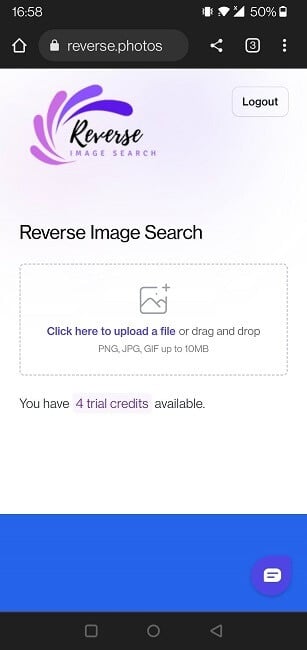
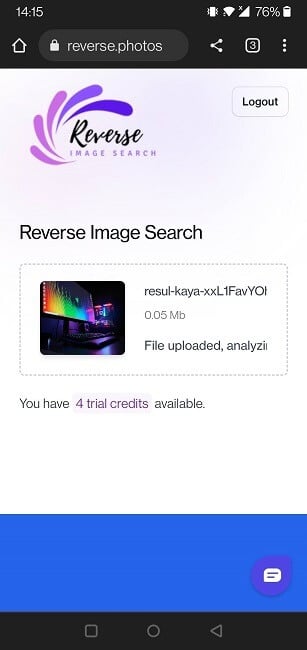
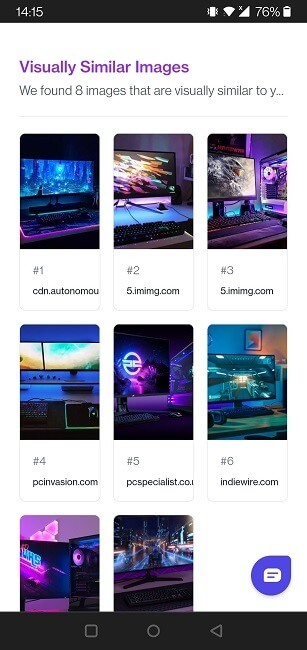
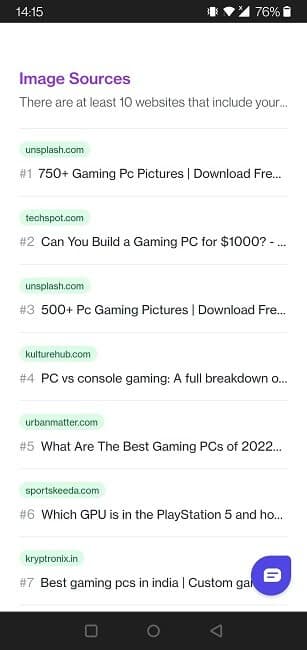
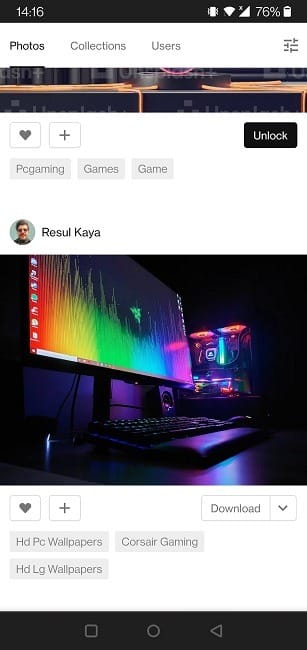
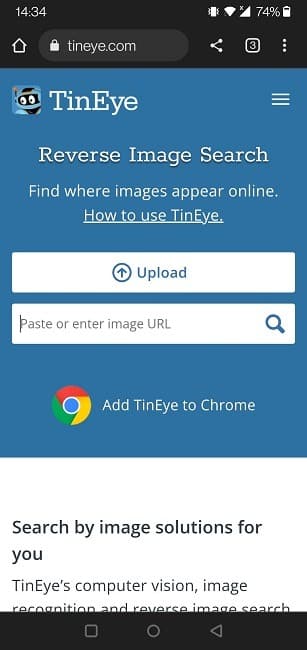
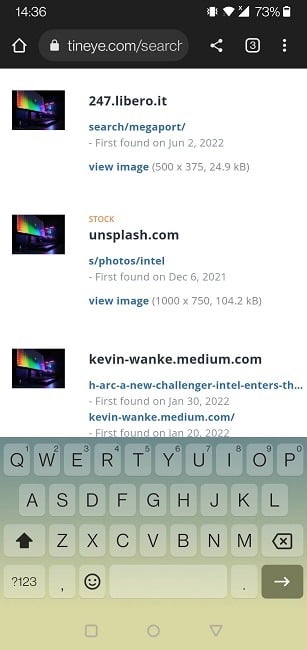
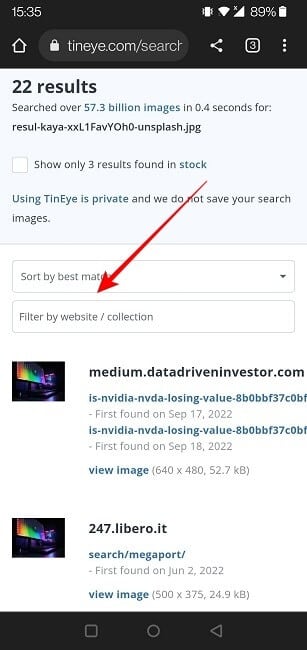
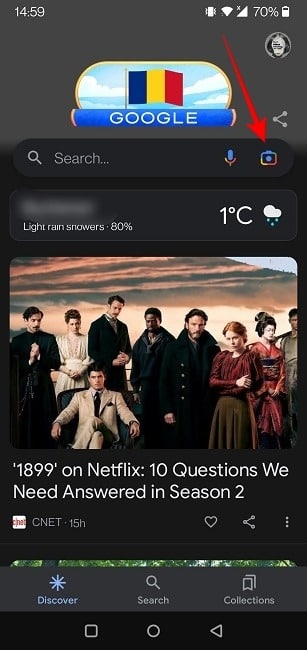
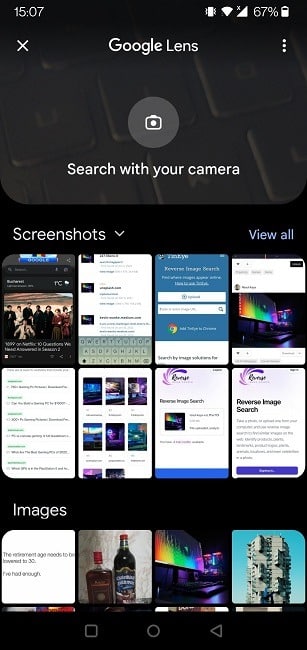

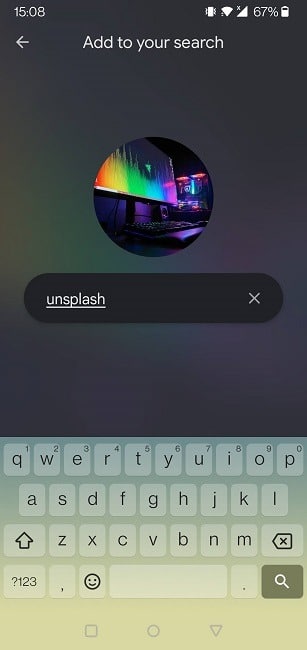
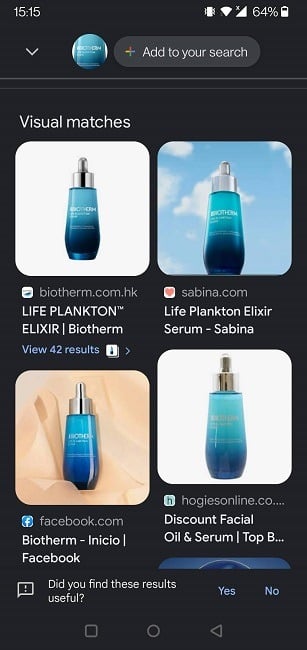
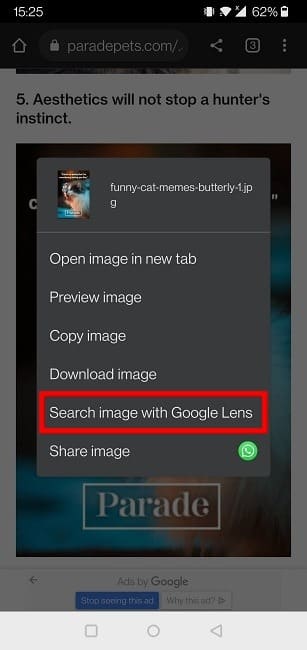
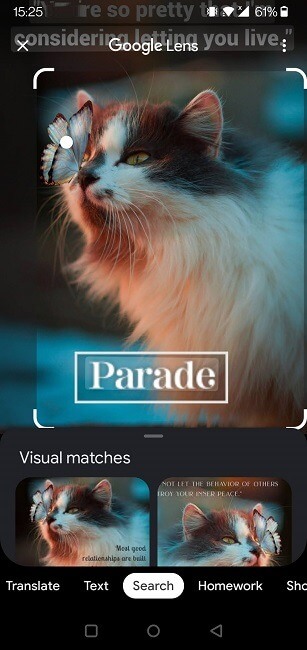
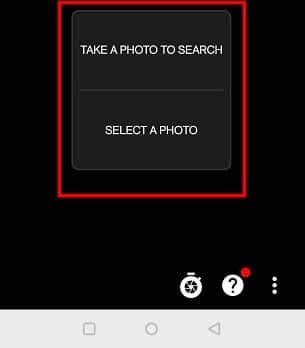
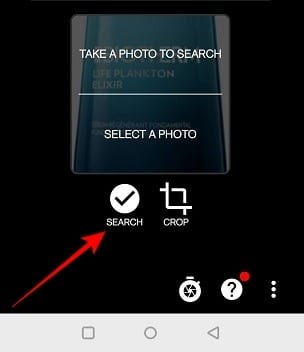
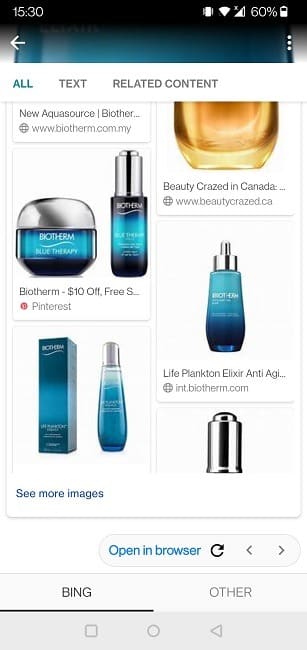 En parallèle, nous avons pu utiliser L'application pour identifier des orchidées rares.
En parallèle, nous avons pu utiliser L'application pour identifier des orchidées rares.